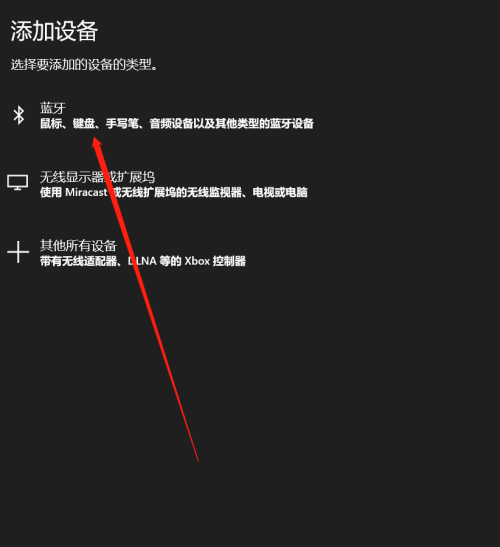Win10系统蓝牙怎么搜索设备?Win10系统蓝牙搜索设备的方法
近期有很多小伙伴咨询小编Win10系统蓝牙怎么搜索设备,接下来就让我们一起学习一下Win10系统蓝牙搜索设备的方法吧,希望可以帮助到大家。
Win10系统蓝牙怎么搜索设备?Win10系统蓝牙搜索设备的方法
1、在左下角的搜索框中输入"设备管理器"并打开,如图所示。
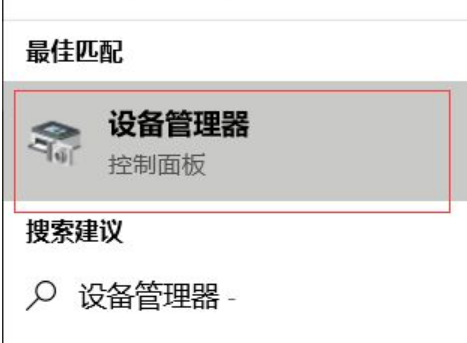
2、在给出的界面中点击"蓝牙",在下方展开的选项中选择"Qualcomm QCA61x4A Bluetooth"蓝牙驱动,右击选择"更新驱动程序",如图所示。
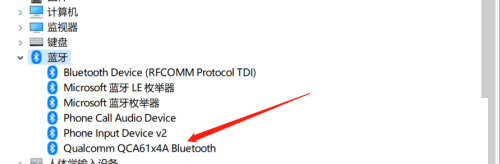
3、然后打开电脑菜单栏,点击设置,如图所示。
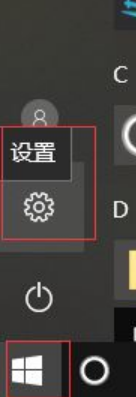
4、在"设置"点击下方的"设备",进入新界面后找到"添加蓝牙或其他设备",点击第一个"蓝牙"进行搜素更改程序,如图所示。